Преглед садржаја
Одличан начин представљања статистичких података у Екцел је коришћење кутије . Ако су подаци у скупу података међусобно повезани, онда је одлична идеја да их прикажете у оквиру дијаграма. Помаже да се визуализује дистрибуција података. Модификовани дијаграм кутије се мало разликује од уобичајеног оквира. У овом чланку ћемо вам показати како да направите модификовани дијаграм оквира у Екцел .
Преузмите свеску за вежбу
Можете преузети бесплатни Екцел радна свеска овде и вежбајте сами.
Модификовани оквир плот.клск
Модификовани дијаграм кутије
Главна разлика између модификованог бок плот и стандардни бок плот лежи у смислу приказивања одступања. У стандардном дијаграму оквира, одступања су укључена у главне податке и не могу се разликовати од дијаграма. Али, у модификованом дијаграму оквира, корисници могу да разликују одступања од главних података тако што ће видети дијаграм, пошто дијаграм приказује одступања као тачке удаљене од бркова дијаграма.
Процедуре корак по корак за прављење а Модификовани оквир дијаграма у програму Екцел
У овом чланку ћете видети корак по корак процедуре за прављење модификованог оквира у Екцел . Такође, након што направимо дијаграм оквира, анализираћемо дијаграм у смислу различитих вредности пронађених из нашег скупа података.
Корак 1: Припрема скупа података
Да бисмо направили модификовани дијаграм оквира, ми прво ће бити потребан скуп података. Да бисте то урадили,
- Првосве, припремите следећи скуп података.
- Овде имамо нека насумична имена и њихове оцене добијене на испиту.
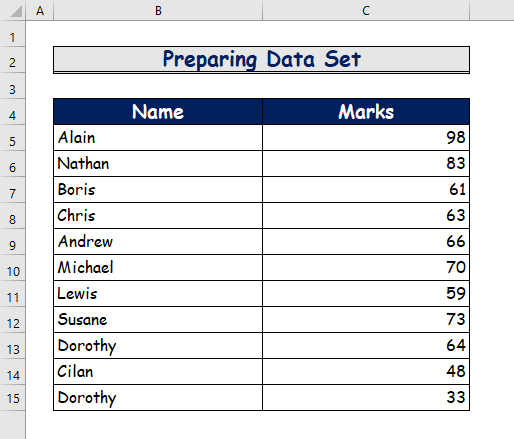
Корак 2: Уметање наредбе Бок анд Вхискер Плот
Након припреме нашег скупа података, сада морамо да убацимо неке команде. За то,
- Прво ћемо изабрати опсег података из ћелије Ц4:Ц15 .
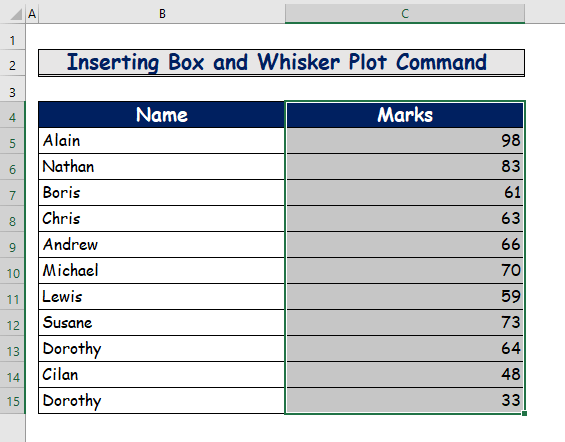
- Друго, идите на групу Графикони са картице Инсерт на траци.
- Затим кликните на икону под називом Инсерт Статистиц Цхарт .
- На крају, изаберите Бок анд Вхискер > из падајућег менија.
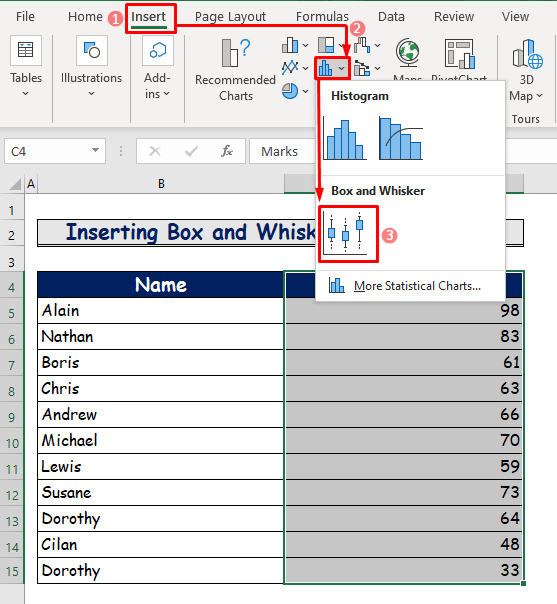
Корак 3: Приказивање модификованог оквира
Сада смо у последњем кораку наше процедуре. Да бисте приказали резултат, урадите следеће.
- Након уметања команде из претходног корака, видећете следећу графику.
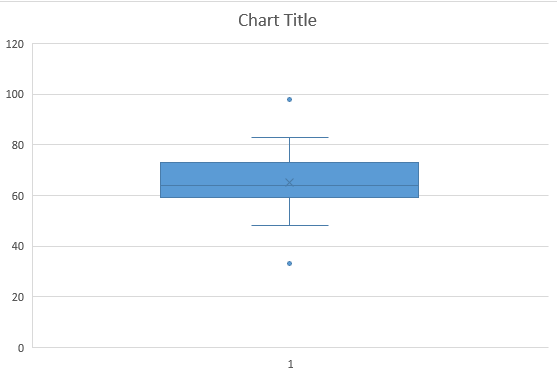
- Коначно, назовите графикон као Модификована дијаграма оквира и видећете дистрибуцију свих података у целој дијаграму.
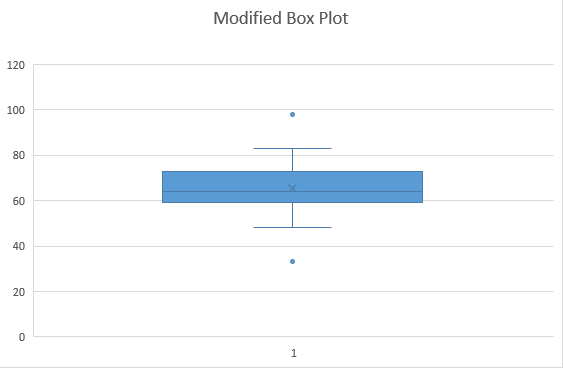
Прочитајте више: Како уклонити последњу измену од стране у Екцел-у (3 начина)
Анализа модификованог оквира у Екцел-у
Из наше претходне дискусије, можете видети како да направите модификовани дијаграм оквира у Екцел-у. Оквирни дијаграм је углавном синопсис од пет бројева, а то су минимална вредност, први квартил, средња вредност, трећи квартил и максимална вредност.Такође, модификовани дијаграм поља приказује средњу вредност и доњу и горњу границу скупа података. Такође посебно приказује ванредне вредности. Сада, у нашој следећој дискусији, видећете како да пронађете те вредности и како да их прикажете на дијаграму.
1. Проналажење минималне вредности
Из нашег скупа података, наћи ћемо минималну вредност. Да бисте то урадили, пратите следеће кораке.
Корак 1:
- Прво, користите следећу формулу функције МИН у ћелији Ф4 .
=MIN(C5:C15) 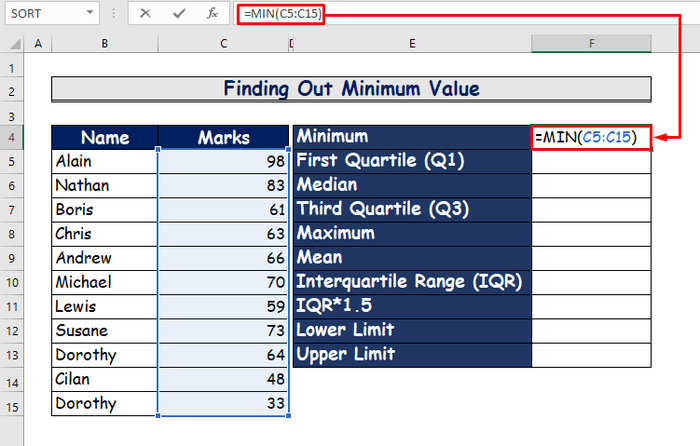
Корак 2:
- Друго, притисните Ентер и добијте минималну вредност која је 33 .
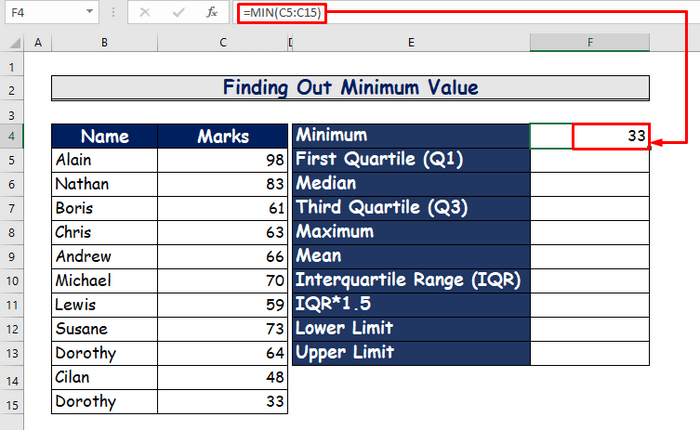
Корак 3:
- На крају, покажите вредност у дијаграму оквира.
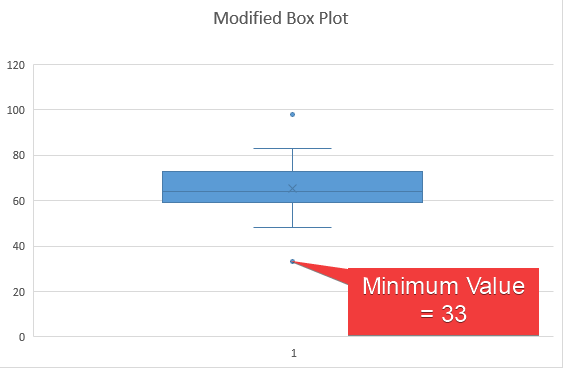
Прочитајте више: Како да преместите податке из реда у колону у Екцел-у (4 лака начина )
2. Израчунавање првог квартила
Први квартил у скупу података представља вредност која се налази између минималне и средње вредности. Да бисте израчунали први квартил, погледајте следеће кораке.
Корак 1:
- Прво, откуцајте следећу формулу за КВАРТИЛ .ЕКСЦ функција у ћелији Ф5 .
=QUARTILE.EXC(C5:C15,1) 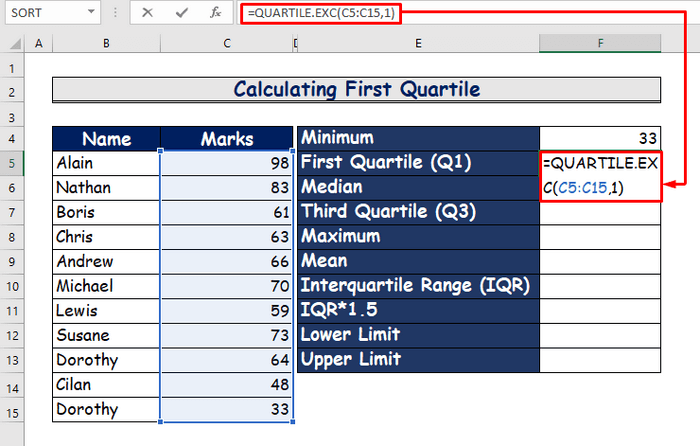
Корак 2:
- Друго, притисните Ентер да бисте видели вредност која је 59 .
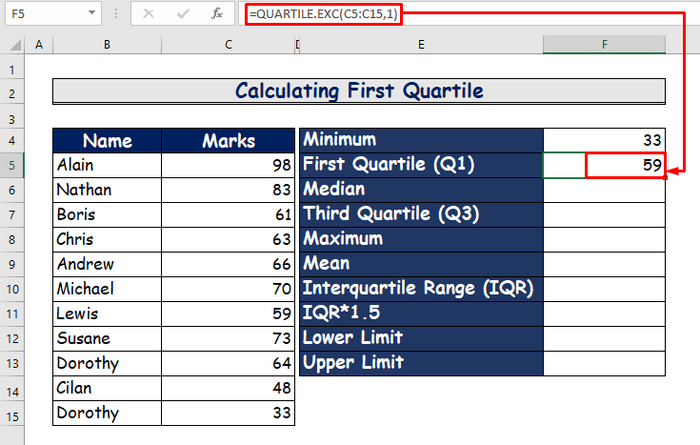
Корак 3:
- Коначно, покажите први квартил уизмењена графика у кутији.
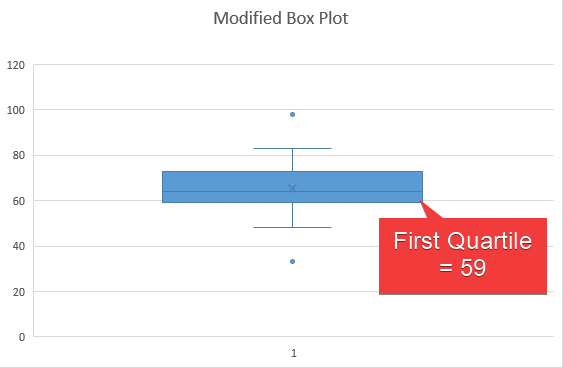
Прочитајте више: Како направити шумску парцелу у Екцел-у (2 одговарајућа примера)
3. Одређивање средње вредности
Да бисте одредили средњу вредност, урадите следеће.
1. корак:
- Пре свега, користите следећу формулу МЕДИАН функције у ћелији Ф6 .
=MEDIAN(C5:C15) 
Корак 2:
- Друго, притисните Дугме Ентер да бисте видели резултат.
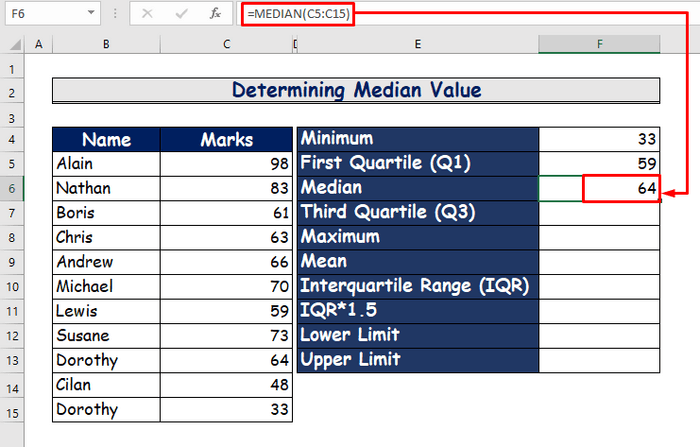
Корак 3:
- Коначно , означите вредност у дијаграму која је 64 .
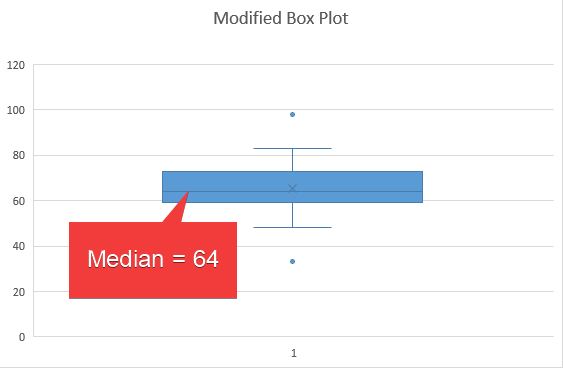
4. Мерење трећег квартила
Трећи квартил се може описати као вредност која се налази између медијане и максималне вредности скупа података. Користићемо следеће кораке да га измеримо.
Корак 1:
- Прво, у ћелији Ф7 , откуцајте следећу формулу функције КУАРТИЛЕ.ЕКСЦ да бисте измерили трећи квартил.
=QUARTILE.EXC(C5:C15,3) 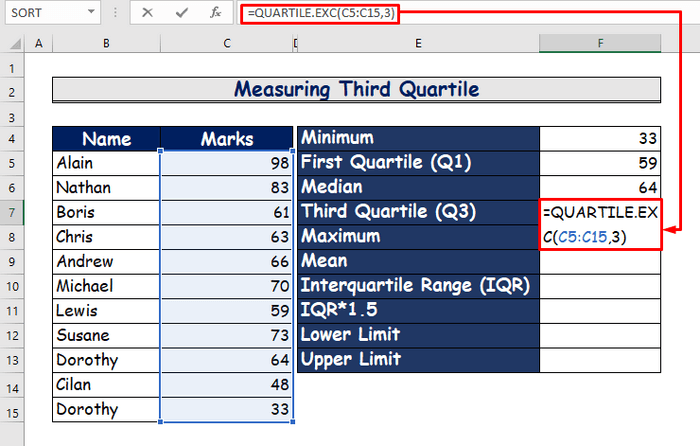
Корак 2:
- Друго, да бисте видели резултат, притисните Ентер .
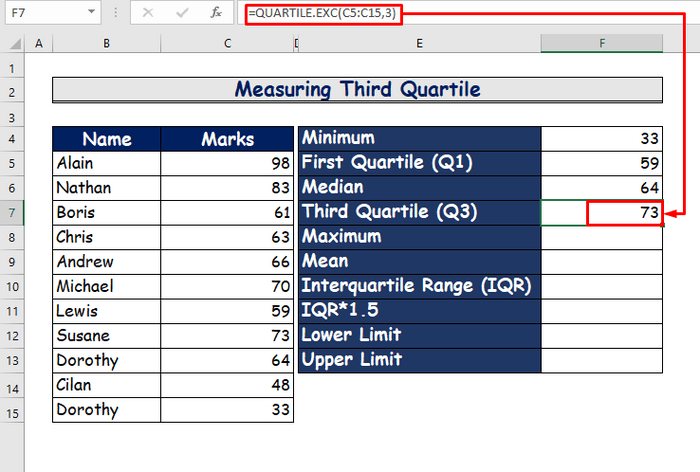
Корак 3:
- Коначно, представите вредност у дијаграму оквира.
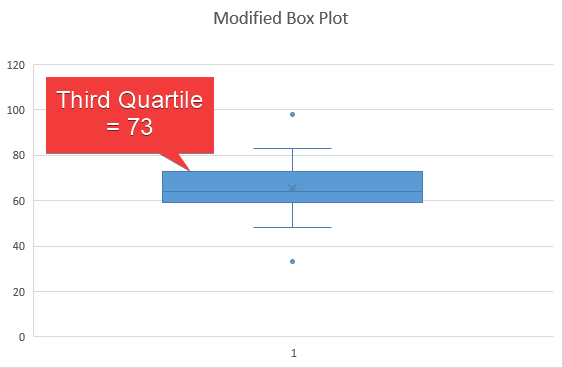
Прочитајте више: Ако се вредност налази између два броја, онда вратите очекивани излаз у Екцел-у
Слична очитања
- Како поправити формулу у Екцел-у (9 лаких метода)
- [Поправљено!] Екцел везе нисуРади осим ако изворна радна свеска није отворена
- Направи Санкеи дијаграм у Екцел-у (са детаљним корацима)
- Како се кретати горе-доле у Екцел-у (5 Једноставне методе)
5. Проналажење максималне вредности
У овој дискусији ћемо сазнати максималну вредност. За то урадите следеће.
Корак 1:
- Пре свега, да бисте сазнали максималну вредност, напишите следећу формулу за МАКС функција .
=MAX(C5:C15) 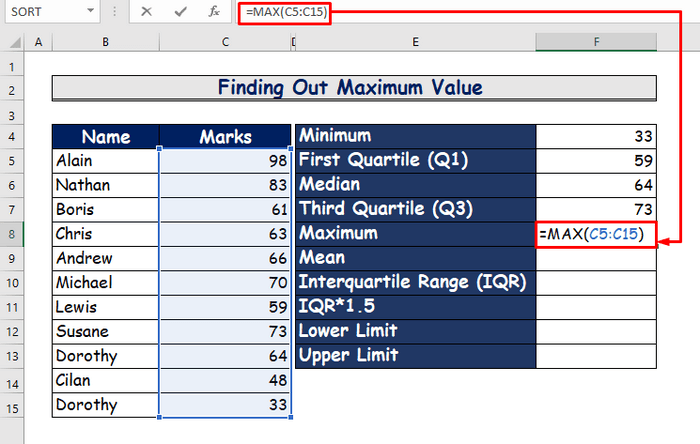
Корак 2:
- У другом кораку притисните Ентер да бисте видели резултат.
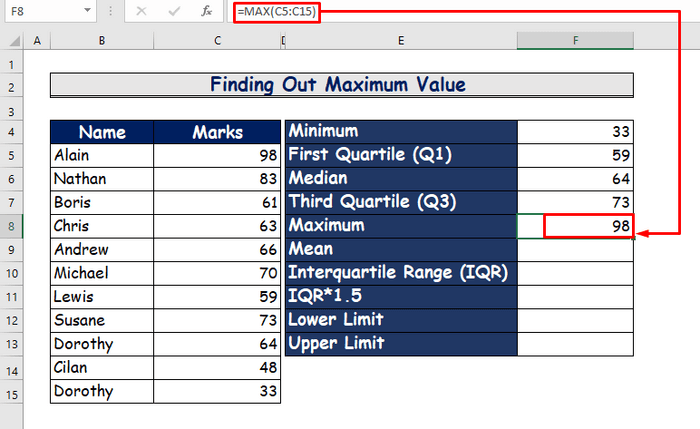
Корак 3:
- Коначно, покажите резултат у дијаграму који је 98 .
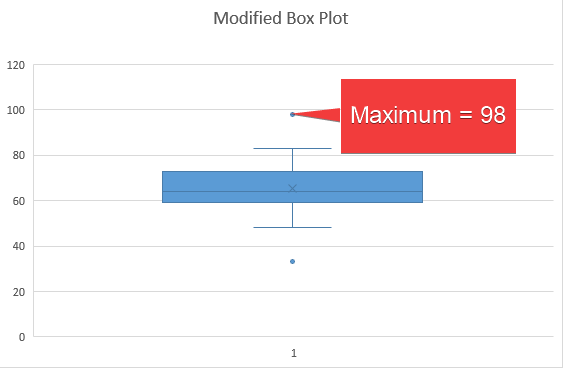
6. Израчунавање средње вредности
У следећем одељку израчунаћемо средњу вредност скуп података. За то урадите следеће.
Корак 1:
- На почетку примените следећу формулу просек функције у ћелији Ф9 .
=AVERAGE(C5:C15) 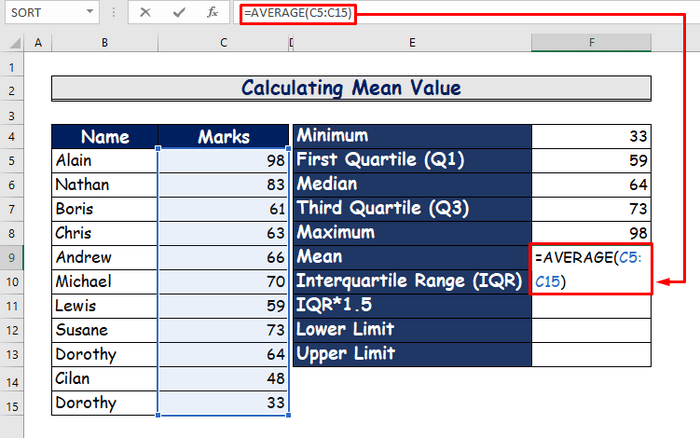
Корак 2:
- Друго, да бисте видели резултат притисните Ентер .
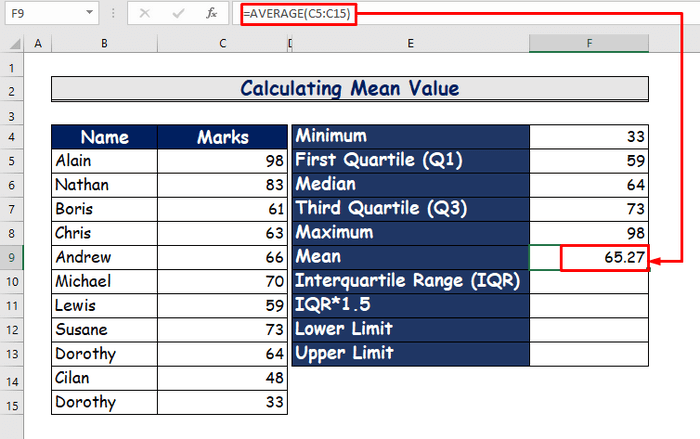
Корак 3:
- Треће, истакните средњу вредност на дијаграму, која је приказана као слово Кс у дијаграму.
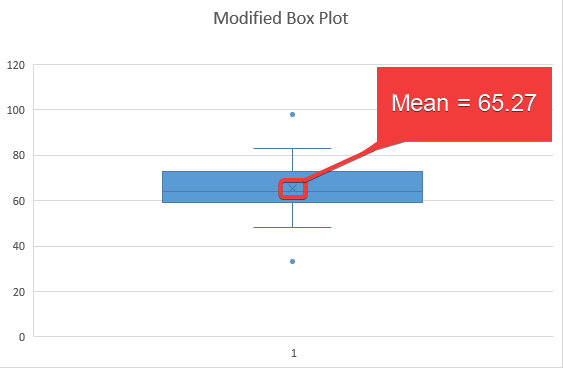
Прочитајте више: Како израчунати средњу квадратну грешку у Екцел-у
7. Одређивање интерквартилног опсега
Интерквартилног опсега( ИКР ) је разлика између трећег квартила и првог квартила скупа података. Да бисте то утврдили из нашег скупа података, урадите следеће.
Корак 1:
- Прво, у ћелији Ф10, напишите следећу формулу.
=F7-F5 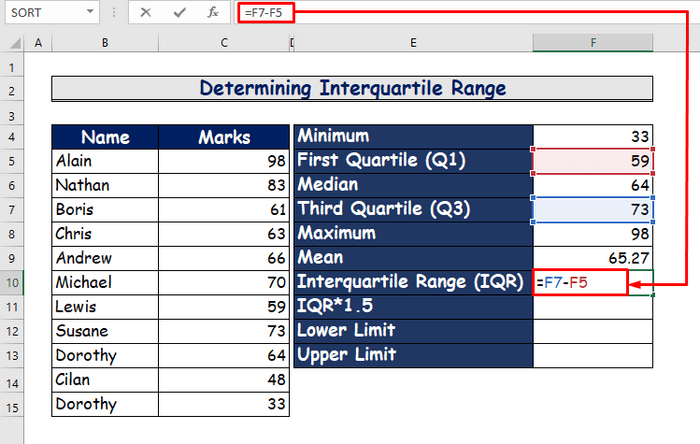
Корак 2:
- У другом кораку притисните дугме Ентер да бисте видели резултат.
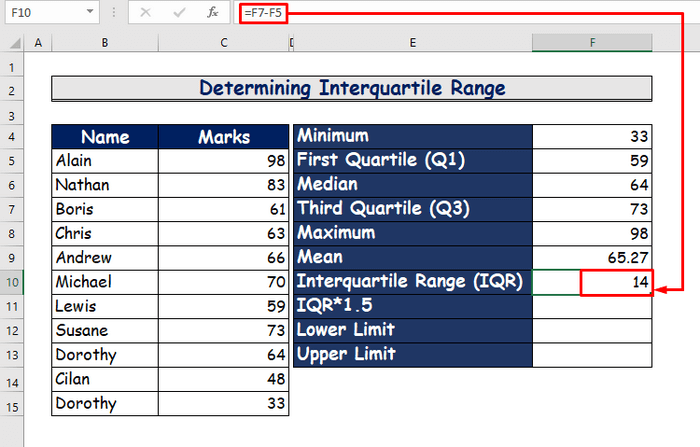
Корак 3:
- Треће, помножићемо ИКР са 1,5 да бисте пронашли горњу и доњу границу овог скупа података.
- Дакле, користите следећу формулу у ћелији Ф10 .
=F10*1.5 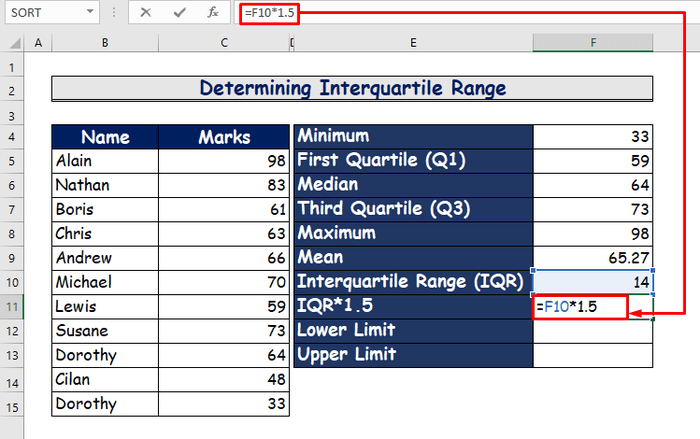
Корак 4:
- Коначно, да бисте видели резултат, притисните Ентер .
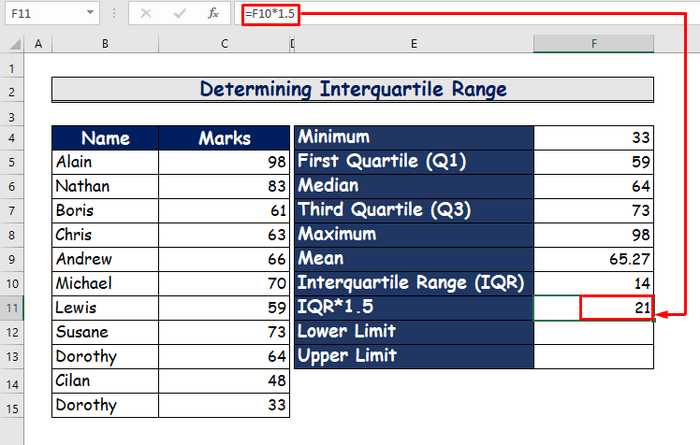
8. Мерење доње и горње границе
Сада ћемо измерити доња и горња граница нашег скупа података. Процедура је следећа.
Корак 1:
- Прво, откуцајте следећу формулу у ћелију Ф12 да измерите доњу границу.
=F5-F11 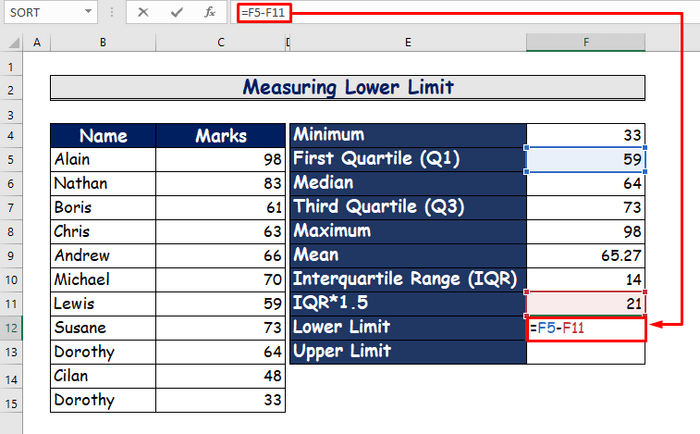
Корак 2:
- Друго, притисните Ентер да видите доњу границу која је 38 .
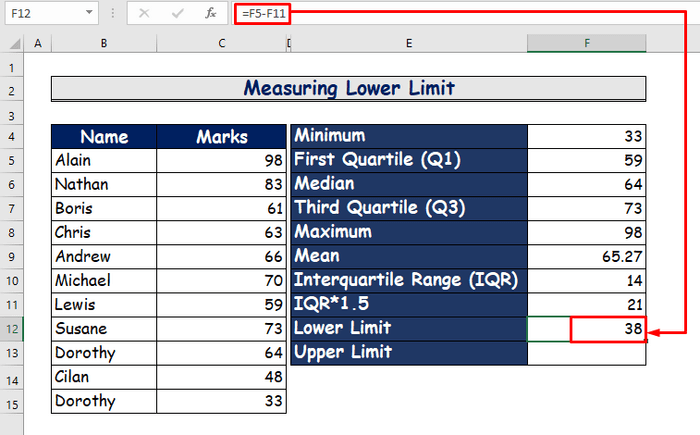
Корак 3:
- Треће, откуцајте следећу формулу у ћелију Ф14 да измерите горњу границу.
=F7+F11 
4. корак:
- Четврто, притисните дугме Ентер да бистепогледајте резултат.
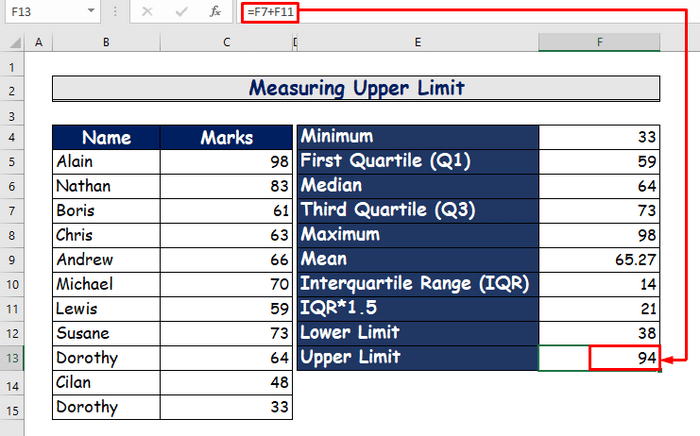
Корак 5:
- На крају, истакните доњу и горњу границу ограничење у графикону.
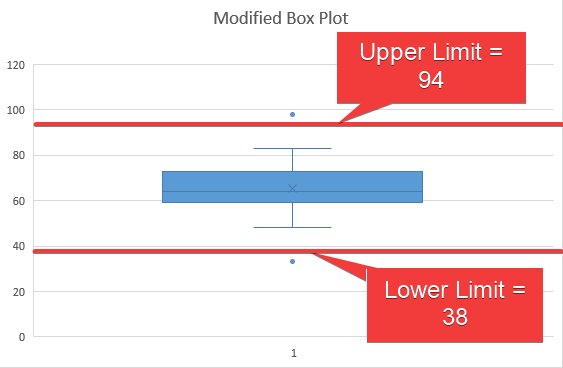
Прочитајте више: Како подесити интервале на Екцел графиконима (2 одговарајућа примера)
9. Приказивање одступања у модификованом дијаграму оквира
Ово је последња тачка у нашој анализи. У овом садржају ћемо показати одлике. Детаљне процедуре су следеће.
- У претходном кораку видећете доњу и горњу границу скупа података.
- Свака вредност која је нижа од доње граница или већа од горње границе се сматра изванредним.
- Из горње дискусије, можете видети две вредности у скупу података које су ван опсега ових граница.
- Ове вредности су 98 и 33 .
- Коначно, означите ове вредности на дијаграму да бисте приказали ванредне вредности.
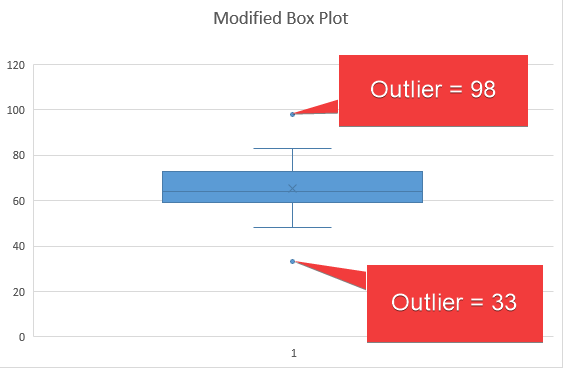
Прочитајте више: Како направити тачку у Екцел-у (3 лака начина)
Закључак
То је крај овог чланка. Надам се да ће вам овај чланак бити од помоћи. Након што прочитате горњи опис, моћи ћете да направите модификовани оквир у Екцел пратећи горе описани метод. Молимо вас да поделите сва додатна питања или препоруке са нама у одељку за коментаре испод. ЕкцелВИКИ тим је увек забринут за ваше жеље.

